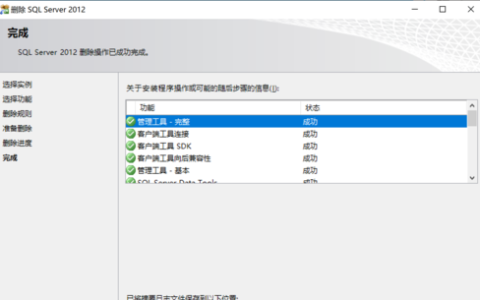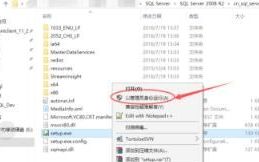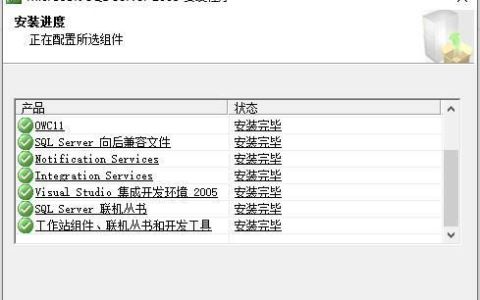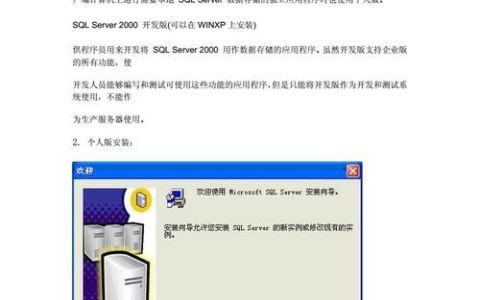提示SQL Sever不存在或拒绝访问,要怎么解决
你到开始-》所有程序-》Microsoft SQL Server2005-》配置工具-》SQL Server外围应用配置器-》服务和连接的外围应用配置器-》远程连接,把本地连接和远程连接勾选上,勾选上同时使用tcp/ip和named pipes,应用,确定点开开始-》所有程序-》Microsoft SQL Server2005-》配置工具-》SQL Server配置管理器,检查sqlserver2005网络配置下的sqlexpress的协议,named pipes,tcp/ip是否已启用sql native client配置下的客户端协议下面几项内容是否已启用
管家婆SQL Server不存在或拒绝访问怎么办
你好,若您遇到“管家婆SQL Server不存在或拒绝访问”的问题,可能是以下几种原因:
1. SQL Server未启动,需要先启动SQL Server服务。
2. 当前用户没有访问SQL Server的权限,需要授权。
3. SQL Server的防火墙设置阻止了访问。
解决方法如下:
1. 按下Win+R组合键,打开运行窗口,输入services.msc并回车,找到SQL Server服务并启动。
2. 如果您正在使用Windows身份验证登录SQL Server,检查您的Windows账户是否有访问权限,如果是SQL Server身份验证,请检查您的用户名和密码是否正确。
3. 检查SQL Server的防火墙设置,如果被阻止,请打开防火墙设置并添加SQL Server的端口号。
SQL server不存在或拒绝访问
1、检查SQL服务是否正确安装,若无,则需重新安装SQL SERVER2、检查SQL服务器的网络防火墙是否开放了1433端口(1433是默认端口,若已修改,则查看相应端口)
3、在CMD命令行下,使用【Telnet SQL服务器主机IP地址 1433】命令,查看是否可以正常链接SQL服务器4、再检查自己的程序代码中链接数据库的语句是否正确,多数是用户密码的错误,当然还有可能是链接字符串错误(此种错误多数是没有安装相应驱动)
SQL Server附加数据库拒绝访问解决方法汇总
方法一:修改权限法
1、首先打开要附加的数据库文件所在的文件夹,即扩展名为mdf的文件所在的文件夹。
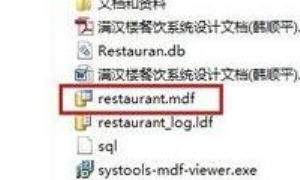
2、右键单击mdf文件,选择“属性”。
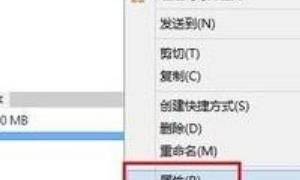
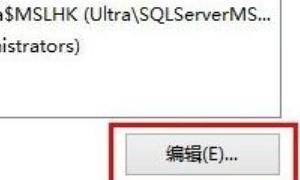
4、在弹出的对话框中的“组或用户名”中选中"Authenticated Users"。
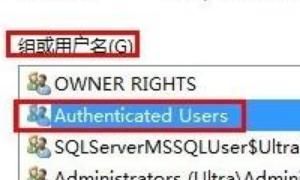
5、在“Authenticated Users的权限”下,勾选"完全控制", "完全控制"被勾选后,下面的权限也都会被自动勾选。最后点击"确定"就可以了。修改权限完成后,你就可以成功的附加数据库了。
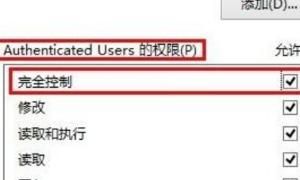
方法二:切换身份验证方式法
1、有时不能成功附加数据库,可以用切换身份验证方式的方法解决。使用这种解决方法的前提条件是,你之前连接数据库时的身份验证方式是" SQL Server 身份验证 ”
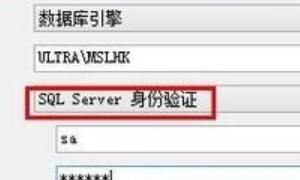
2、点击“断开连接”按钮,断开当前连接。

3、点击“连接”按钮,连接数据库服务器。

4、" 身份验证 "选择“Windows身份验证”。
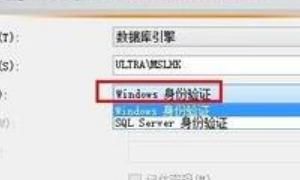
5、连接数据库后,即可附加要附加的数据库了。如果仍然没能成功附加,请参考下面的方法三。
方法三:修改服务法
1、打开"SQL Server 配置管理器"程序。
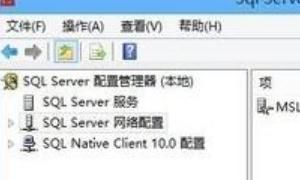
2、在左侧单击”SQL Server 服务”。
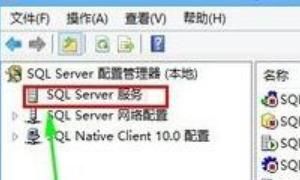
3、在右侧右键单击“SQL Server (MSLHK)”,选择 “属性”,注意这里的“MSLHK”是我的数据库实例名,在你的电脑上,数据库实例名位置显示的是你的数据库实例名。
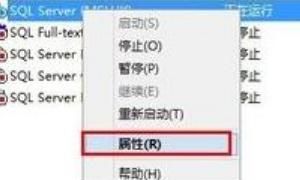
4、在弹出的属性对话框中,在“登录”选项卡下,选中“内置账户”。
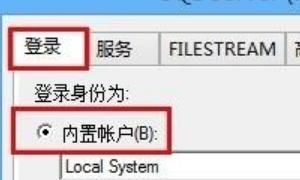
5、把“内置账户”改为“Local System”。
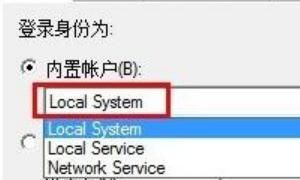
6、点击“确定”按钮,会提示是否重新启动服务,点击“是”。重启服务完成后,查看“登录身份为”的显示内容是不是“LocalSystem”,如果是,就说明更改生效。
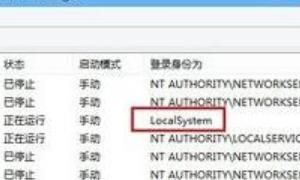
版权声明:本文来自用户投稿,不代表【匆匆网】立场,本平台所发表的文章、图片属于原权利人所有,因客观原因,或会存在不当使用的情况,非恶意侵犯原权利人相关权益,敬请相关权利人谅解并与我们联系(邮箱:dandanxi6@qq.com)我们将及时处理,共同维护良好的网络创作环境。


![数据库使用详解:[3]SQL Developer如何配置
,在PL/SQL Developer中如何设置SQL窗口里的字符编码格式?](/uploads/images/article/thumb/2023-03-14/1678775169_6410138167189.jpg)